很多网友都有重装系统的需求,不过有些网友在重装系统中遇到一些问题导致自己的笔记本重装系统后蓝屏怎么办.导致电脑蓝屏的原因很多,下面给大家分享下常见的笔记本重装系统后蓝屏的原因和解决方法.
很多网友都有重装系统的需求,不过有些网友在重装系统中遇到一些问题导致自己的笔记本重装系统后蓝屏怎么办.导致电脑蓝屏的原因很多,下面给大家分享下常见的笔记本重装系统后蓝屏的原因和解决方法 。
电脑蓝屏解决步骤:
1、开机按F8不动到高级选项出现在松手 , 选“最近一次的正确配置”回车修复 。

文章插图
笔记本重装系统后蓝屏图解1
2、如果故障依旧 , 请你用系统自带的系统还原 , 还原到你没有出现这次故障的时候修复(如果正常模式恢复失败 , 请开机按F8进入到安全模式中使用系统还原) 。

文章插图
笔记本重装系统后蓝屏图解2
3、如果故障依旧 , 使用系统盘修复 , 打开命令提示符输入SFC /SCANNOW 回车(SFC和/之间有一个空格) , 插入原装系统盘修复系统 , 系统会自动对比修复的 。

文章插图
笔记本重装系统后蓝屏图解3
4、如果故障依旧 , 在BIOS中设置光驱为第一启动设备插入系统安装盘按R键选择“修复安装”即可 。
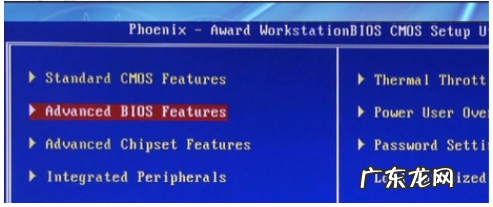
文章插图
笔记本重装系统后蓝屏图解4
5、如果故障依旧 , 建议重装操作系统 。 装机吧一键重装系统(http://www.zhuangjiba.com/soft/23871.html)

文章插图
笔记本重装系统后蓝屏图解5
另外:
首先检查开机时 , 电脑是否已经开始启动操作系统 。 如果在启动操作系统时死机、蓝屏或自动重启 , 则说明硬盘的分区表及主引导记录正常 , 排除硬盘分区表损坏、硬盘主引导记录损坏、硬盘分区结束标志丢失等故障原因 。 接着用下面的方法进行诊断 。
第1步:首先用安全模式启动电脑 , 看是否能启动 , 如果不能启动 , 则可能是感染病毒、系统文件丢失、操作系统损坏、硬盘有坏道、硬件设备有冲突或硬件有问题 , 转至第4步;如果能启动安全模式 , 则可能是硬件驱动与系统不兼容、操作系统有问题或感染病毒等引起的 。
第2步:接着运行杀毒软件 , 如果有病毒 , 则可能是病毒引起的 , 杀毒后重新启动电脑 , 如果还不正常 , 则需重新安装操作系统 。

文章插图
笔记本重装系统后蓝屏图6
第3步:如果没有检测到病毒 , 可以使用操作系统自带的“系统还原”功能 , 将系统还原 , 还原后如果系统正常 , 故障则是由系统损坏而引起的 。 如果故障依旧 , 则可能是设备驱动程序与系统不兼容引起的;接着将声卡、显卡、网卡等设备的驱动程序删除 , 然后再逐一安装驱动程序 , 每安装一个设备就重启一次电脑 , 来检查是哪个设备的驱动程序引起的故障 , 查出来后 , 下载故障设备的新版驱动程序 , 然后安装即可 。
- 台式电脑u盘装系统步骤 台式电脑系统怎么重装win10的教程
- u盘重装系统详细步骤 u盘启动盘重装系统win10教程
- u盘重装win10系统步骤 电脑怎样重装系统win10 64位教程
- 笔记本能开机但是黑屏 笔记本电脑黑屏却开着机怎么解决
- u盘制作PE启动盘 u盘启动盘怎么重装系统win10步骤
- 电脑用光盘装系统步骤 电脑重装系统教程光盘重装步骤演示
- 小白一键重装系统 快启动pe一键装机教程演示
- 系统之家一键重装 电脑一键装机系统怎么操作
- 怎么自己重装系统win7 win7旗舰版重装系统后鼠标键盘不能用怎么办
- 大白菜重装系统步骤图win7 大白菜u盘装系统教程之win7系统重装
特别声明:本站内容均来自网友提供或互联网,仅供参考,请勿用于商业和其他非法用途。如果侵犯了您的权益请与我们联系,我们将在24小时内删除。
